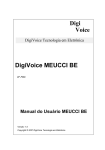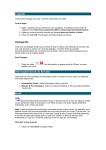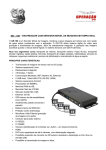Download Manual do Usuário
Transcript
Manual do Usuário
Manual do Usuário
Orbit.Go+
1
Apresentação ............................................................................................................ 3
2
Desembalando .......................................................................................................... 4
3
4
5
2.1
Embalagem do Terminal orbit.go+..................................................................... 4
2.2
Embalagem da Expansão de 32 Teclas ............................................................... 4
Características Técnicas ........................................................................................... 5
3.1
Características Físicas - Terminal orbit.go+ ....................................................... 5
3.2
Características Físicas - Expansão de 32 Teclas ................................................. 5
3.3
Características Elétricas -Terminal orbit.go+ ..................................................... 5
3.4
Características Elétricas - Expansão de 32 Teclas .............................................. 6
Instalação ................................................................................................................. 7
4.1
Modos de Instalação .......................................................................................... 7
4.2
Instalação com o Sistema Telefônico ................................................................. 8
4.3
Instalando a Expansão de 32 Teclas ................................................................... 9
Funções Básicas ..................................................................................................... 10
5.1
Funções da Teclas............................................................................................ 10
5.1.1
Utilização da Tecla Cadeado..................................................................... 11
5.1.2
Utilização da Tecla Speaker ...................................................................... 11
5.1.3
Tecla Setup – Configurações do Terminal ................................................. 11
5.1.3.1 Ajuste Orbit.Go+ .................................................................................. 12
5.1.3.1.1 Volume do Monofone (Vol. Monofone) ........................................... 12
5.1.3.1.2 Volume do Viva-voz (Vol. Viva-Voz) ............................................... 12
5.1.3.1.3 Ajuste de Toque .............................................................................. 12
5.1.3.1.4 Ajuste Display................................................................................. 13
5.1.3.2 Versão................................................................................................... 13
5.1.3.3 Idioma .................................................................................................. 13
6
Aspectos de Sistema .............................................................................................. 14
6.1 Terminal orbit.go+ e Personalidades .................................................................. 14
6.2 Autorizando Painel de Teclas Programáveis ....................................................... 14
6.3 Teclas de Navegação e Contextualização ........................................................... 15
6.4 Operação no Gancho e em conversação ............................................................. 15
7
Utilização do Terminal orbit.go+ ........................................................................... 17
7.1 Menu Base ......................................................................................................... 17
7.1.1
Configurações .......................................................................................... 17
Copyright ® 2014– LEUCOTRON Telecom – 507M02R0
1
Manual do Usuário
Orbit.Go+
7.1.1.1 Agenda Particular ................................................................................. 18
7.1.1.2 Desvio Interno ...................................................................................... 18
7.1.1.3 Desvios Externos .................................................................................. 19
7.1.1.4 Facilidades ........................................................................................... 20
7.1.1.5 Despertador .......................................................................................... 20
7.1.1.6 Altera Senha ......................................................................................... 21
7.1.1.7 Categoria .............................................................................................. 21
7.1.1.8 Outro Ramal ......................................................................................... 22
7.1.2
Teclas ....................................................................................................... 23
7.1.2.1 Visualização de Teclas .......................................................................... 23
7.1.2.2 Programação de Teclas ......................................................................... 23
7.1.2.3 Apagando uma tecla ou todo o mapa de teclado .................................... 24
7.1.3
Sistema .................................................................................................... 25
7.1.3.1 Agendas de Sistema .............................................................................. 25
7.1.3.2 Perfil Atual ........................................................................................... 25
7.1.4
8
Ajuda na Web ........................................................................................... 26
Menu Runtime ....................................................................................................... 27
8.1 Atitudes sob ligação de entrada .......................................................................... 27
8.1.1
Atendimento de ligação de entrada ........................................................... 27
8.1.2
Recusa de ligação entrante ....................................................................... 27
8.1.3
Redirecionamento de ligação entrante ...................................................... 27
8.1.4
Estacionando ligação entrante .................................................................. 28
8.1.5
Encaminhando ligação entrante ao Correio de Voz ................................... 28
8.2 Atitudes sob Utilização ...................................................................................... 28
8.2.1
Gravando uma ligação .............................................................................. 29
8.2.2
Lista de Espera ......................................................................................... 29
8.2.3
Chamadas sobre Ocupado ........................................................................ 30
Copyright ® 2014– LEUCOTRON Telecom – 507M02R0
2
Manual do Usuário
Orbit.Go+
1 Apresentação
Parabéns! Você acaba de adquirir um produto constituído sob as normas ISO9000 com alta
tecnologia e que oferece comodidade na comunicação telefônica de sua empresa. Com o
Terminal orbit.go+, é possível desfrutar de todas as facilidades que seu Sistema Telefônico
Leucotron ISION IP pode oferecer, com rapidez e interatividade. Adicionando uma ou duas
Expansões de 32 teclas, expandimos a capacidade deste terminal em mais 64 posições de
acessos.
Este manual tem como objetivo apresentar o Terminal orbit.go+, suas funcionalidades,
recursos disponíveis, configurações possíveis de serem acessadas no Sistema Telefônico
bem como seu acessório, a expansão de 32 teclas.
IMPORTANTE:
Totalmente dedicado aos Sistema Telefônico ISION Leucotron, não podem
ser instalados em rede telefônica comum ou ramais de outros fabricantes de
sistemas telefônicos para serem utilizados como simples aparelhos
telefônicos, sob risco de dano aos produtos. Portanto, sua instalação deve
ser realizada por pessoal especializado e treinado pela Leucotron. Para
conhecer mais sobre este assunto, entre em contato com nosso SAC.
Copyright ® 2014– LEUCOTRON Telecom – 507M02R0
3
Manual do Usuário
Orbit.Go+
2 Desembalando
Ao abrir seu equipamento, identifique os itens fornecidos com o terminal orbit.go+ e com
o acessório expansão de 32 teclas, comercializado separadamente.
2.1 Embalagem do Terminal orbit.go+
Na embalagem do terminal orbit.go+ verifique os itens abaixo:
• 01 Terminal orbit.go+;
• 01 Monofone com cabo espiral;
• 01 Cabo telefônico RJ11 de 2 vias;
• 01 Guia rápido de instalação;
• 01 Suporte de mesa para inclinação do aparelho.
2.2 Embalagem da Expansão de 32 Teclas
Na embalagem da expansão de 32 teclas contém:
• 01 Expansão de 32 teclas;
• 01 Cabo RJ45 de 8 vias;
• 01 Suporte de mesa para inclinação do aparelho;
• 01 Suporte para travamento mecânico do terminal orbit.go+ com a expansão;
• 04 parafusos M3x8 philips preto.
Copyright ® 2014– LEUCOTRON Telecom – 507M02R0
4
Manual do Usuário
Orbit.Go+
3 Características Técnicas
Neste capítulo serão listadas as características físicas e elétricas do terminal orbit.go+ e da
expansão de 32 teclas.
3.1 Características Físicas - Terminal orbit.go+
•
•
•
•
•
•
•
•
•
•
•
22 teclas programáveis;
12 teclas numéricas para discagem telefônica;
13 teclas especiais para serviços do sistema telefônico;
Visor alfa-numérico com 2 linhas e 16 caracteres;
Back-light programável em brilho e duração de acendimento;
Opção de instalação em mesa ou parede;
01 conector para expansão de 32 teclas;
Medidas aproximadas sem utilização do suporte de mesa: 7,5 x 17,4 x 25,5 cm;
Medidas da embalagem: 5,9 x 29 x 26,7 cm;
Peso líquido: 0,84kg;
Peso com embalagem: 1,03kg.
3.2 Características Físicas - Expansão de 32 Teclas
•
•
•
•
•
•
•
•
32 teclas programáveis, funcionam como expansão do terminal orbit.go+;
Opção de instalação em mesa ou parede;
01 conector para ser ligado ao terminal orbit.go+;
01 conector para mais uma expansão de 32 teclas em cascata, permitindo no
máximo duas expansões por terminal orbit.go+;
Medidas aproximadas do produto: 5,1 x 12 x 25,5 cm;
Medidas da embalagem: 5,9 x 15,2 x 26,7 cm;
Peso líquido: 0,39kg;
Peso com embalagem: 0,48kg.
3.3 Características Elétricas -Terminal orbit.go+
•
•
•
•
•
•
•
Tele-alimentado a partir do sistema telefônico.
Dois fios, alimentação individual por interface.
Toque de campainha local, com cadências diferentes para chamadas internas e
externas;
Leds indicadores com 4 modos de operação: Desligado, pisca lento, pisca rápido e
aceso;
Viva-voz full-duplex com 19 níveis de volume;
10 melodias de campainha com 19 níveis de volume;
Monofone e fone de cabeça com 19 níveis de volume;
Copyright ® 2014– LEUCOTRON Telecom – 507M02R0
5
Manual do Usuário
•
•
Orbit.Go+
Capacidade para adicionar até 02 expansões de 32 teclas;
Resistência de loop máxima:
◦ 90 Ohms (ISION 1500 sem a utilização da expansão)
◦ 70 Ohms (ISION 1500 com uma expansão)
◦ 50 Ohms (ISION 1500 com duas expansões)
◦ 150 Ohms (Demais modelos de ISION independente do número de expansões)
3.4 Características Elétricas - Expansão de 32 Teclas
•
•
•
Funciona somente acoplado ao terminal orbit.go+ e deste recebe sua tensão de
alimentação;
Conector para expansão de mais uma expansão de 32 teclas;
Leds indicadores com 4 modos de operação: Desligado, pisca lento, pisca rápido e
aceso;
Copyright ® 2014– LEUCOTRON Telecom – 507M02R0
6
Manual do Usuário
Orbit.Go+
4 Instalação
Para a instalação do terminal orbit.go+, é necessário o uso de cabo telefônico de 02 vias e
seguir a recomendação de instalação com o sistema telefônico. Por este cabo, são
conectados dados e alimentação do terminal. A quantidade máxima de terminais orbit.go+
varia de acordo com o modelo de ISION adotado, e em cada terminal orbit.go+ podem ser
conectados até 02(duas) expansões de 32 teclas.
Modelo ISION
Número máximo de terminais
ISION 1500
08 terminais
ISION 1000R
08 terminais
ISION 2000/2000R
16 terminais
ISION 3000R
32 terminais
ISION 4000
32 terminais
A figura 1 mostra a instalação de um conjunto orbit.go+ com uma expansão de 32 teclas e
a figura 2 a conexão entre eles.
Figura 1
Figura 2
4.1 Modos de Instalação
O orbit.go+ e sua expansão de 32 teclas são dotados de peças removíveis em sua base que
possibilitam sua instalação tanto em mesa quanto em parede.
Para a utilização em mesa monte o suporte de mesa na base em uma das duas posições
disponíveis.
Posição 1
Copyright ® 2014– LEUCOTRON Telecom – 507M02R0
Posição 2
7
Manual do Usuário
Orbit.Go+
(Mais inclinado)
(Menos inclinado)
Para montagem em parede não utilizar o suporte de mesa e girar a trava que fica localizada
logo abaixo da tecla gancho com um objeto pontiagudo não metálico conforme indicado
abaixo:
Aperte e gire
4.2 Instalação com o Sistema Telefônico
A conexão com o ISION utiliza-se do usual cabo telefônico par trançado que tem como
função energizar o terminal orbit.go+, bem como prover a comunicação bidirecional entre
eles. A figura abaixo ilustra esta conexão que é realizada a partir do conector RJ11
localizado na parte traseira do equipamento.
Parte traseira do terminal orbit.go+
Na tabela abaixo é ilustrado as versões de placas compatíveis com o terminal orbit.go+ de
acordo com o modelo de ISION adotado:
Modelo ISION
Placa utilizada
ISION 1500
PCI 410506
ISION 1000R
PCI 095505
ISION 2000/2000R
PCI 095505
ISION 3000R
PCI 095505
ISION 4000
PCI 095505
Se uma porta ou terminal do sistema ISION não tem uma personalidade associada, é dita
"Não configurado", já que não tem identidade estabelecida. A primeira atitude a ser tomada
nesse caso é atribuí-la a uma personalidade previamente criada com o auxílio do
Copyright ® 2014– LEUCOTRON Telecom – 507M02R0
8
Manual do Usuário
Orbit.Go+
Configurador WEB. Utilize o código de login (default *84) seguido do número da
personalidade e de sua senha.
4.3 Instalando a Expansão de 32 Teclas
A expansão de 32 teclas é uma console de teclas programáveis com 32 posições para acesso
rápido a funções do sistema telefônico dedicada ao terminal orbit.go+. Não possui utilidade
quando isolada pois não se conecta a nenhum outro equipamento do mercado e é fornecida
como um acessório que complementa os recursos do terminal orbit.go+. Sua conexão
elétrica e mecânica é ilustrada na figura abaixo. Tanto o suporte para travamento mecânico
quanto o cabo de interconexão são fornecidos em conjunto com a expansão de 32 teclas.
IMPORTANTE:
A expansão de 32 teclas só pode ser instalada com o terminal orbit.go+
desligado (cabo RJ11 desligado) e não requer qualquer tipo de configuração
para ser reconhecida. Basta religar o terminal orbit.go+ que
automaticamente passará a fazer parte do sistema.
Copyright ® 2014– LEUCOTRON Telecom – 507M02R0
9
Manual do Usuário
Orbit.Go+
5 Funções Básicas
O terminal orbit.go+ é um produto compatível exclusivamente com os sistemas telefônicos
fabricados pela Leucotron. Todas as funções do terminal orbit.go+ e da expansão de 32
teclas ficam armazenadas na memória do sistema telefônico e não no próprio aparelho.
Sendo assim, as informações presentes nas teclas do terminal orbit.go+ correspondem aos
serviços acessados no sistema telefônico e dele dependente.
As teclas numéricas, assim como seu monofone e seu gancho têm operação idêntica à de
um telefone convencional, de forma a minimizar impacto sobre um usuário não habituado
com o terminal. Basta retirar o fone do gancho para atender às ligações entrantes e, no caso
das ligações de saída, disque normalmente como se estivesse num telefone comum.
Ao chegar uma ligação, ele toca normalmente, toque eletrônico. Se habilitado a receber
ligações sobre ocupado, emitirá "bips" pela campainha do telefone, indicando a presença
de ligações pendentes. Para atendê-las, basta repor o fone ao gancho que ele tocará.
5.1 Funções da Teclas
Abaixo estão definidas as funcionalidades do Sistema Telefônico quando acionadas
as teclas do aparelho a partir do Sistema ISION:
•
•
•
•
•
•
•
•
•
•
•
Teclas PROGRAMÁVEIS de 1 a 22: Para acesso rápido a recursos telefônico,
conforme configuração efetuada no próprio terminal. Lembrando que com a
expansão de 32 teclas o número de teclas programáveis pode chegar a até 86.
Tecla GANCHO ELETRÔNICO: Realiza a operação equivalente a tirar e colocar
o fone no gancho quando usando o fone de cabeça (headset);
Tecla VOL + e VOL -: Faz ajuste de volume em passos, durante conversação ao
monofone ou viva-voz;
Tecla CADEADO: Ativa/desativa o cadeado eletrônico com facilidade. A tecla
ilumina-se sempre que o Cadeado Eletrônico está ativado. Veja detalhes no item
5.1.1;
Tecla SETUP: Acessa o menu de opções de programação local do terminal
orbit.go+. Veja detalhes no item 5.1.3;
Tecla REDIAL: Utilizada para ativar o recurso rediscagem externa do sistema
telefônico. Pressionada, instrui a central a rediscar o último número chamado
externamente;
Tecla MUTE: Corta temporariamente a transmissão de voz;
Tecla TRANSF: Utilizada para ativar a função de TRANSFERÊNCIA do sistema
telefônico. Pressionada, transfere as duas últimas ligações com quem conversou,
que estão sob seu controle (em conversação ou em sua espera pessoal);
Tecla FLASH: Coloca qualquer ligação em curso na espera pessoal. Cancela
qualquer operação iniciada;
Tecla SPEAKER: Utilizada para ativar ou cancelar o viva-voz. Esta tecla está
localizada no canto inferior direito do teclado. Veja detalhes no item 5.1.2;
Teclas de NAVEGAÇÃO (←, → , ENTER): Contextual à situação do terminal
Copyright ® 2014– LEUCOTRON Telecom – 507M02R0
10
Manual do Usuário
Orbit.Go+
orbit.go+, as teclas de navegação e o visor compõem um instrumento de seleção de
atitudes. O usuário seleciona a atitude desejada e pressiona-o para selecioná-la. O
sistema telefônico age de acordo e o terminal orbit.go+ apresentará novo menu de
opções, contextual à nova situação.
Teclas de Navegação
5.1.1
Utilização da Tecla Cadeado
A Tecla Cadeado ativa o recurso Cadeado Eletrônico do sistema telefônico, exatamente da
mesma forma que se tivesse sido discado o código de comando por teclado numérico
equivalente, com a diferença que se faz com apenas um toque. O Cadeado Eletrônico tem
como função impedir que usuários não autorizados façam ligações EXTERNAS, a partir
do terminal trancado. É uma das formas de segurança oferecidas pelo sistema telefônico
Leucotron.
Não é necessário que se saiba a senha da personalidade logada, no momento em que se
deseja "fechar" o cadeado. Uma vez pressionada a tecla, a função é ativada e a tecla acendese, alertando ao usuário. O sistema telefônico negará, a partir desse momento, qualquer
tentativa de discagem externa a partir da personalidade, mesmo se logada em outro
terminal.
Para liberar o Cadeado Eletrônico, basta pressionar novamente a tecla. Dessa vez, o sistema
solicitará a introdução da senha da personalidade, no visor. Utilize as teclas numéricas e as
teclas de navegação para dar entrada na senha. Selecione "Fim" quando a senha tiver sido
introduzida no visor. Utilize a opção "Corrigir", se necessário.
Obs.: O administrador do sistema não sabe sua senha. Ele pode trocá-la se você a esqueceu.
5.1.2
Utilização da Tecla Speaker
A tecla Speaker (simbolizada por uma alto-falante emitindo ondas sonoras) localizada no
canto inferior direito do teclado, liga ou desliga o viva-voz do terminal orbit.go+. Se o
monofone estiver fora do gancho, sua atitude resume-se em ativar e desativar o sistema de
viva-voz. Se porém o monofone estiver no gancho, a tecla Speaker age também como
GANCHO, eventualmente desligando uma ligação, caso pressionada.
5.1.3
Tecla Setup – Configurações do Terminal
Ao ser pressionada a tecla SETUP no seu painel, o terminal orbit.go+ entra no modo de
ajuste local (modo SETUP), independentemente do contexto em que está com relação ao
sistema telefônico. Pode ser pressionada a qualquer momento para efetuar os seguintes
Copyright ® 2014– LEUCOTRON Telecom – 507M02R0
11
Manual do Usuário
Orbit.Go+
ajustes em conjunto com as teclas de navegação:
• Ajuste Orbit.Go+
◦ Volume do Monofone (Vol. Monofone)
◦ Volume do Viva-voz (Vol. Viva-Voz)
◦ Ajuste de Toque
◦ Ajuste Display
• Versao
• Idioma
O modo SETUP é temporizado. Dez segundos após sua ativação expira e automaticamente
retorna ao contexto que estava.
Pressionando novamente a tecla SETUP durante o modo SETUP, retorna-se ao uso
normal do terminal orbit.go+.
5.1.3.1
Ajuste Orbit.Go+
5.1.3.1.1 Volume do Monofone (Vol. Monofone)
O terminal orbit.go+ possui 19 níveis diferentes de ajuste de volume do monofone.
Para acessá-lo, basta pressionar a tecla SETUP do seu aparelho, acessar o menu
"Setup orbit.go+" através das Teclas de Navegação e acessar o submenu Ajuste do
Monofone (Vol. Monofone), ajustando para o volume desejado onde o nível 0 é o menor
nível e o nível 18 é o maior.
NOTA: O ajuste de nível padrão para essa funcionalidade é 11.
5.1.3.1.2 Volume do Viva-voz (Vol. Viva-Voz)
O terminal orbit.go+ possui 19 níveis diferentes de ajuste de volume do viva-voz.
Para acessá-lo, basta pressionar a tecla SETUP do seu aparelho, acessar o menu "Setup
orbit.go+" através das Teclas de Navegação e acessar o submenu Volume do Viva-Voz (Vol.
Viva-Voz), ajustando para o volume desejado. Onde o nível 0 é o menor nível e o nível 18
o maior.
NOTA: O ajuste de nível padrão para essa funcionalidade é 11.
5.1.3.1.3 Ajuste de Toque
O terminal orbit.go+ possui 10 tipos diferentes de toque e 19 níveis diferentes de ajuste de
volume do toque de campainha. Para acessá-lo, basta pressionar a tecla SETUP do seu
aparelho, acessar o menu "Setup orbit.go+" através das Teclas de Navegação e acessar o
submenu Ajuste de Toque (Ajuste de Toque). No Submenu você encontrará as opções de
"Tipo Toque" (tipos de melodias) e "Volume Toque" (volume sonoro).
Selecione dentre os 10 tipos diferentes de toque e 19 níveis diferentes de volume.
NOTA: O terminal orbit.go+ vem de fábrica com o toque '4' e com o nível de volume '7'.
Copyright ® 2014– LEUCOTRON Telecom – 507M02R0
12
Manual do Usuário
Orbit.Go+
5.1.3.1.4 Ajuste Display
O terminal orbit.go+ disponibiliza diferentes maneiras de configurar seu visor. As opções
são as seguintes:
• Brilho: Possui 8 diferentes níveis de intensidade para ajuste da iluminação dos
caracteres do visor. 0 é o nível mais baixo (semi-apagado); No nível 7 os caracteres
do visor permanecem com a máxima intensidade;
• Back Light: Possui 8 diferentes níveis de intensidade para ajuste da iluminação da
luz de fundos do visor. 0 é o nível mais baixo (semi-apagado); No nível 7 a
iluminação de fundo do visor permanece com a máxima intensidade;
• Modo Iluminação: Determina o tempo que o visor permanecerá ligado
imediatamente após a última ação realizada com o terminal orbit.go+. Tirar o fone
no gancho, pressionar uma tecla, etc.
◦ Desligado (OFF): O visor do terminal orbit.go+ permanecerá sempre
desligado mesmo se o brilho estiver setado para o nível máximo;
◦ Ligado 4 segundos (ON 4s): Permanece 4 segundos ligado após a última
ação;
◦ Ligado 8 segundos (ON 8s): Permanece 8 segundos ligado após a última
ação;
◦ Ligado Sempre (ON): O visor permanecerá sempre ligado;
5.1.3.2
Versão
Verifica a versão corrente do Firmware do terminal orbit.go+.
5.1.3.3
Idioma
Configura o idioma do menu de SETUP local do terminal orbit.go+ em português,
espanhol ou inglês.
Observação:
O texto dos demais menus é dependente da versão de software instalada no Sistema
Telefônico.
Copyright ® 2014– LEUCOTRON Telecom – 507M02R0
13
Manual do Usuário
Orbit.Go+
6 Aspectos de Sistema
6.1 Terminal orbit.go+ e Personalidades
No Sistema ISION os terminais e portas não têm identidade. Quem as detém são as
inúmeras PERSONALIDADES que as opera, cada qual reunindo as propriedades de um
usuário do sistema. Cada uma dessas personalidades pode se fazer presente e ocupar
qualquer dos terminais do sistema, bastando digitar o código de LOGIN e a SENHA da
personalidade, fornecida pelo administrador do sistema. O terminal orbit.go+, assim como
qualquer terminal do Sistema ISION, pode ser ocupado por qualquer personalidade e
automaticamente assumirá as configurações daquele usuário, de acordo com o estabelecido
pelo administrador do sistema, assumindo inclusive, a numeração do usuário logado. Um
usuário não logado tem atitudes pré-estabelecidas pelo administrador, no que tange às
providências quando uma ligação lhe é encaminhada.
O terminal orbit.go+ é porém, um grande consumidor de recursos de base de dados
do sistema, dado seu grande painel de teclas, agravado com a possibilidade de inclusão da
expansão de 32 teclas. Assim sendo, a permissão de utilização do painel de teclas do
terminal orbit.go+ é, a critério do administrador do sistema, concedida somente a alguns
usuários, àqueles que realmente têm uso frequente desse tipo de terminal, evitando ônus
desnecessário ao sistema, de armazenar para sempre, base de teclas de usuários eventuais,
que um dia utilizaram um terminal orbit.go+ e que provavelmente não farão uso desse
recurso. É, então, necessário que usuários específicos sejam AUTORIZADOS A
UTILIZAR O PAINEL DE TECLAS, pelo administrador do sistema. De outra forma, o
terminal orbit.go+ ficará 100% operacional, mas não liberará a programação ou a utilização
do teclado programável.
Observações:
As programações ficam sempre armazenadas no sistema telefônico, na base de dados da
PERSONALIDADE. Uma personalidade que se loga regularmente num terminal orbit.go+
pode logar-se livremente em qualquer outro terminal, mesmo que seja um ramal IP, mesmo
que seja um aparelho telefônico comum, que não perde suas programações ou mapa de
teclado previamente programados no terminal orbit.go+. Basta que se logue novamente
naquele ou noutro terminal orbit.go+ que seu painel de teclas estará recomposto, tal qual
programou.
6.2 Autorizando Painel de Teclas Programáveis
Para autorizar determinada personalidade a ter o direito de utilizar o painel de teclas
programáveis, o administrador deve utilizar-se do Configurador WEB. Na tela
"Configurações de Sistema", "Serviços sob Autorização", "Participantes Terminal
Especial", basta incluir a numeração da personalidade autorizada na lista. Após a inclusão
na lista de liberação, se a personalidade estiver logada, será necessário deslogá-la e relogála para fazer valer os novos direitos de uso do teclado programável.
Copyright ® 2014– LEUCOTRON Telecom – 507M02R0
14
Manual do Usuário
Orbit.Go+
Observações:
Essa autorização feita a nível de personalidade, autoriza àqueles usuários a utilização plena
dos recursos do teclado programável do terminal orbit.go+, sempre que forem logados num
terminal daquele tipo. Não restringe porém a utilização de qualquer outro usuário que se
logue no terminal orbit.go+. Simplesmente os recursos de teclado programado lhe serão
ocultos.
6.3 Teclas de Navegação e Contextualização
O terminal orbit.go+ foi concebido de forma à sua operação ser intuitiva, em duas situações
distintas de utilização: em posições de atendimento e em posições executivas. Dependendo
da natureza da personalidade logada, o terminal orbit.go+ tem seu repertório de funções
modificado de forma a adequar-se à situação. Caso a personalidade logada seja configurada
como posição operadora, o repertório de funções do terminal orbit.go+ oferecerá recursos
de configuração adequados a uma mesa de operação. Caso contrário, oferecerá outros
recursos, compatíveis com uma mesa de executivo.
As teclas de navegação e o visor do terminal orbit.go+ compõem uma ferramenta de
seleção de atitudes que são contextuais:
• À natureza da personalidade
• Ao contexto da ligação
• Contexto de Runtime e Contexto de Programação
• Ao comportamento do usuário durante a ligação
De forma geral, o usuário sempre pode selecionar a atitude disponível àquele momento.
Escolhida a atitude, basta PRESSIONAR o ENTER para ativar a atitude desejada.
Todas as mensagens de visor que se fazem presentes durante a operação normal do
terminal orbit.go+, quando faz e recebe ligações e até mesmo quando está no gancho
compõem o contexto de runtime. Quando é instruído a entrar num dos menus de
programação, utilizando as de navegação, o terminal orbit.go+ é dito no Contexto de
Programação. Enquanto no contexto de programação, nenhuma mensagem de runtime
entrará no visor, liberando o usuário para fazer a operação de programação que lhe convier.
Toques e bips, porém, continuam a acontecer normalmente. O contexto de runtime, porém,
é automaticamente reassumido assim que o usuário abandona o contexto de programação,
seja por vontade própria ("Sair"), seja por temporização.
Observações:
As teclas de navegação, assim como todas as teclas de operação oferecidas pelo terminal
orbit.go+ são COMPLEMENTARES aos serviços oferecidos pelo sistema telefônico, isso
é, qualquer serviço oferecido de forma discada, pode ser utilizado livremente, dentro das
restrições impostas à personalidade em si.
6.4 Operação no Gancho e em conversação
Algumas atitudes do terminal orbit.go+ são possíveis sem ser preciso sair do gancho, e
outras são possíveis mesmo durante conversação. É possível:
Copyright ® 2014– LEUCOTRON Telecom – 507M02R0
15
Manual do Usuário
•
•
•
•
Orbit.Go+
Recusar uma ligação sem atendê-la, utilize as teclas de navegação, enquanto uma
ligação se faz presente;
Redirecionar uma ligação para outro terminal ou enviá-la para o Correio de Voz
(desde que disponível e configurado), sem atendê-la, utilizando as Teclas de
Navegação, enquanto uma ligação se faz presente;
Durante uma conversação já estabelecida, ao detectar a presença de uma segunda
ligação sobre ocupado, redirecioná-la para outro terminal, enviá-la para o Correio
de Voz (desde que disponível e configurado) ou estacioná-la. Tudo isso sem atendêla e sem interromper a conversação em curso, utilizando as Teclas de Navegação;
Gravar uma ligação ou conferência estabelecida (desde que a operação seja
autorizada pelo administrador).
Observações:
1. As atitudes inacessíveis ao usuário não são sequer oferecidas no menu contextual
via teclas de Navegação.
2. Principalmente nos contextos de configuração, a personalidade está sujeita a
restrições impostas pelo administrador (nível de acesso), que tem liberdade para
permitir maior ou menor liberdade de ação.
3. Enquanto posição operadora, um usuário de terminal orbit.go+ tem o poder de
configurar qualquer personalidade dentro de sua divisão, respeitadas as restrições
impostas pelo administrador.
4. Enquanto usuário comum, um usuário de terminal orbit.go+ tem o poder de
configurar somente sua própria personalidade, ou no máximo aquelas com as quais
tem relação chefe-secretária.
Copyright ® 2014– LEUCOTRON Telecom – 507M02R0
16
Manual do Usuário
Orbit.Go+
7 Utilização do Terminal orbit.go+
O terminal orbit.go+ juntamente com o sua expansão de 32 teclas permite que o operador
configure e opere o sistema telefônico ISION de uma maneira simples e intuitiva.
Dependendo do perfil do usuário e do contexto do momento, se farão presentes diversos
menus nas teclas de navegação guiando o usuário para uma correta operação e configuração
do terminal.
7.1 Menu Base
Com o terminal orbit.go+ no gancho, em repouso, sem ligações entrantes, são oferecidas
as seguintes opções via teclas de navegação:
• Configurações;
• Teclas (somente se a personalidade logada tiver autorização para uso do mapa de
teclado);
• Sistema (somente se a personalidade logada for configurada como posição
operadora);
• Ajuda na Web – Exibe o link para acessar o manual de operação através da Internet.
Como regra geral, para acessar uma opção, basta apresentá-la no visor e pressionar a tecla
ENTER.
7.1.1
Configurações
Selecionando "Configurações" no menu base, o usuário entra num modo do terminal
orbit.go+ em que tem acesso a alguns parâmetros do sistema telefônico hospedeiro, no que
tange a propriedades de personalidades. A regra geral é: Se a personalidade logada for
configurada como posição operadora, esta tem acesso de visualização e programação de
propriedades de qualquer personalidade da sua divisão. Nesse caso, ao selecionar essa
opção, o sistema solicita QUAL é o ramal ALVO da configuração. Eventualmente, pode
ser o próprio. Se a personalidade logada não for posição operadora, esta somente pode
configurar parâmetros relativos à própria personalidade, ou, no máximo, daquelas da qual
é secretária. Nesse caso, o sistema não solicita qual é o ramal ALVO da configuração e
SEMPRE assume o próprio como ALVO. O visor sempre constará a identificação da
personalidade sob configuração, ao entrar nesse modo, e sempre que se retornar de
qualquer tela de configuração ao "menu-raiz" das configurações. O acesso aos recursos de
configuração é regido pelo nível de acesso do usuário, definido pelo administrador do
sistema, de forma, que, se o usuário não tem acesso, o menu não lhe é oferecido. No menu
configurações é possível programar, particularmente por personalidade, ou para si próprio:
Copyright ® 2014– LEUCOTRON Telecom – 507M02R0
17
Manual do Usuário
•
•
•
•
•
•
•
•
7.1.1.1
Orbit.Go+
Agenda Particular
Desvio Interno
Desvios Externos
Facilidades
Despertador
Altera Senha (Somente oferecido a partir de seu próprio terminal)
Categoria (Somente oferecido para personalidades Posições Operadoras)
Outro Ramal
Agenda Particular
Cada personalidade pode armazenar na base de dados, para seu uso, até 10 números
externos para discagem abreviada ou integrado em atitudes complexas (ex: siga- me
externo). As memórias de agenda particular, numeradas de 00 a 09, podem conter um
número com até 18 dígitos e são livremente editáveis por cada personalidade. A
programação das memórias tanto pode ser por método convencional, utilizando códigos de
teclado, quanto podem ser com a ajuda desta opção do menu do terminal orbit.go+.
Selecionando esta opção, o sistema apresentará por alguns segundos: Posição 00,
Alternando imediatamente para o conteúdo da posição indicada da agenda.
Use as Teclas de Navegação para instruir ao sistema seus próximos passos. Diga-lhe o que
fazer:
• Alterar: Comanda o apagamento e prepara para introdução de novo número na
posição de agenda recém apresentada. Use as teclas de navegação e as teclas
numéricas para introduzir até 18 dígitos. Use a opção "Fim" para finalizar;
• Próxima: Passa para a próxima posição da agenda particular. No exemplo acima,
passará para Posição 01.
• Anterior: Retorna à posição anterior da agenda particular. No exemplo acima, como
não há anterior, passa para Posição 09.
Observações:
1. A agenda pode ser discada por comando direto ou compartilhada por recursos
complexos como desvios externos (se não logado, se ausente, se ocupado, siga-me).
Para saber mais detalhes sobre esses recursos, recomenda-se ler o manual do
sistema telefônico que o seu terminal orbit.go+ está interligado. Consulte seu
administrador de sistema.
2. Existem também outras 90 posições de agenda, disponíveis globalmente para o
sistema, isto é, de uso geral, numeradas de 10 a 99, programadas no ambiente
Sistema ou usando o Configurador WEB.
7.1.1.2
Desvio Interno
Recurso que permite o desvio temporário de todas as ligações a um outro terminal
determinado (Siga-me), útil no caso e ausências temporárias do usuário com rápida
transferência de responsabilidade de atendimento para terceiros. Selecionando essa opção
o usuário tem acesso às telas que permitem a ativação e desativação do recurso SIGA-ME
Copyright ® 2014– LEUCOTRON Telecom – 507M02R0
18
Manual do Usuário
Orbit.Go+
a partir da personalidade sob configuração para outra qualquer.
A programação utilizando esse método é complementar e não conflitante com o método
tradicional utilizando códigos numéricos. Ao selecionar a opção, o sistema apresenta
imediatamente o status do SIGA-ME da personalidade sob configuração: Siga prg: Não ou
Siga prg: 200
Usando a Tecla de Navegação, as opções são:
• Limpar (Somente se há SIGA-ME programado): Retira a programação
• Alterar: Limpa a programação anterior e solicita um novo número de personalidade
(ramal) para reprogramar.
• Sair: Sai do contexto de programação de Desvio Interno e volta para o menu-raiz
da personalidade sendo configurada.
Observação:
Para alteração de qualquer programação é necessário o fornecimento da SENHA da
personalidade responsável pelo ato.
7.1.1.3
Desvios Externos
O recurso Desvio Externo permite o redirecionamento das ligações endereçadas
para um determinado terminal para um número externo, na rede pública. O sistema
telefônico, então, toma outra linha, faz uma ligação para um número externo indicado e
completa a ligação, como se fosse atendida pelo terminal. Esse recurso permite que um
usuário receba ligações destinadas a seu terminal em casa ou em seu aparelho celular, sem
que precise divulgar os números particulares.
O Desvio Externo pode assumir quatro modos:
• Siga-me Externo: O sistema telefônico redirecionará todas as ligações destinadas
ao seu terminal para o número externo indicado;
• Não atende: O sistema telefônico redirecionará apenas se o seu ramal não atender
à ligação, após um certo tempo programável pelo administrador;
• Se ocupado: O sistema telefônico redirecionará apenas se o seu ramal estiver
ocupado, desde que não haja provisão para Chamada Sobre Ocupado;
• Desligado: Não desvia externamente para ninguém, passa a privilegiar desvios
internos. Além destas opções, o usuário poderá filtrar as ligações que serão
passíveis do Desvio Externo:
◦ Só Interno: Realiza o redirecionamento apenas para ligações recebidas de
personalidade internas, no âmbito do Sistema ISION;
◦ Só externo: Realiza o redirecionamento apenas para ligações recebidas da rede
pública;
◦ Todas as ligações: Realiza o redirecionamento de todas as ligações recebidas,
internas ou externas.
Para cada tipo de desvio externo há uma agenda particular associada. Configura-se a
natureza do desvio que se deseja e indica-se a agenda particular onde está o número externo
a ser chamado. A programação da agenda particular é feita à parte.
Copyright ® 2014– LEUCOTRON Telecom – 507M02R0
19
Manual do Usuário
Orbit.Go+
Exemplo de programação de desvio externo realizada:
O status a seguir, “Modo: Int, Ag-9” exemplifica um desvio externo ativo, só desviando
ligações internas e sendo associado à agenda particular número 9.
Para administrar esse recurso, use as Teclas de Navegação, de forma intuitiva. Para
selecionar nova agenda, além das Teclas de Navegação, faça uso das teclas numéricas.
Observações:
1. O sistema aceitará a programação mas só executará o desvio se houver número
programado corretamente nas agendas indicadas.
2. O sistema só obedecerá os desvios se a personalidade logada tiver privilégios e
regras de discagens compatíveis com o número externo indicado para ser discado.
3. Bilhetagens e tarifação para a ligação efetuada correrão em nome da personalidade
desviada.
4. Para alteração de qualquer programação é necessário o fornecimento da SENHA da
personalidade responsável pelo ato.
7.1.1.4
Facilidades
As seguintes facilidades são configuráveis pelo terminal orbit.go+, seja pessoal, seja de
outra personalidade (no caso de Posição Operadora):
• Cadeado Eletrônico: Recurso que "tranca" temporariamente o terminal, de qualquer
tipo, impedindo-o de fazer ligações externas. Pode porém recebê-las e fazer
ligações internas livremente. A tecla CADEADO executa de forma mais rápida esta
programação quando for para o próprio ramal do orbit.go+.
• Não Perturbe: Quando programado "Não Perturbe", o ramal deixa de receber
ligações de qualquer tipo.
• Não me Capture: Quando programado desse modo, o sistema protege as ligações
para esse ramal com relação a tentativas de captura por outros. Use as Teclas de
Navegação de forma intuitiva para navegar por esse menu.
Observações:
1. Para alteração de qualquer programação é necessário o fornecimento da SENHA da
personalidade responsável pelo ato.
2. A programação das facilidades tanto pode ser por método convencional, utilizando
códigos de teclado, quanto podem ser com a ajuda desta opção do menu do terminal
orbit.go+.
7.1.1.5
Despertador
O usuário do terminal orbit.go+ pode configurar seu próprio despertador ou no caso de ser
Posição Operadora, pode programar o despertador de qualquer personalidade que faça
parte de sua Divisão. Acessando a opção "Despertador", o visor apresenta imediatamente
o status da personalidade sob programação:
Despert: Desl:
Despertador desligado.
Despert: 14:30h (1 vez)
Despertador ligado, desliga após tocar.
Copyright ® 2014– LEUCOTRON Telecom – 507M02R0
20
Manual do Usuário
Orbit.Go+
Despert: 14:30h (recicla) Despertador ligado, toca todo dia no mesmo horário.
Use as Teclas de Navegação para:
• Ligar: Liga o despertador e convida à introdução de hora para despertar, pelas teclas
numéricas, no formato HHMM, 24 horas.
• Desligar: Desliga permanentemente o despertador
• Propriedades: Só apresentado quando ligado, alterna entre desliga após tocar e se
toca todo dia no mesmo horário.
Observação:
O despertador só funciona em personalidades logadas. Se um usuário desloga, sua
programação se mantém, mas enquanto permanecer deslogado o sistema não pode
despertá-lo. Se porém logar novamente antes do horário indicado para despertar, será
chamado.
7.1.1.6
Altera Senha
Toda personalidade no Sistema ISION tem uma SENHA, definida em tempo de
criação da personalidade, pelo administrador do sistema. Qualquer usuário pode alterar sua
própria senha, para sua segurança, já que a senha libera a utilização de recursos telefônicos,
a princípio, individuais. Considerando que não pretende deslogar-se e restringir ao máximo
a utilização de sua personalidade, um usuário pode por exemplo, travar seu terminal usando
o Cadeado Eletrônico. Nesse caso, como naquele, a senha é imprescindível. A troca de
senha pode ser feita por qualquer tipo de terminal onde a personalidade está logada,
utilizando discagens de códigos numéricos, mas quando num terminal orbit.go+, a
utilização de seus recursos torna a operação mais interativa. Ao selecionar a opção "Altera
Senha", o sistema solicita "Nova ?". Introduza a nova senha numérica que pode conter de
um até oito dígitos. Use as Teclas de Navegação para finalizar "Fim", ou "Corrigir", se for
o caso. Após a introdução da senha nova, o sistema solicitará a senha atual para validar a
troca: "Senha?". Introduza a senha nova e finalize com "Fim" no Teclas de Navegação.
Observações:
1. Somente ao próprio usuário do terminal orbit.go+ é oferecido o recurso de alteração
de senha. Usuários configurados como Posição Operadora NÃO PODEM alterar
senha de outras personalidades.
2. CUIDADO, se você usa alternativamente um aparelho IP, a senha que você está
alterando precisa ser configurada como password na autenticação de seu aparelho
IP. Consulte o manual de seu aparelho para alterá-la, ou você não conseguirá mais
registrá- lo.
7.1.1.7
Categoria
Recurso de configuração oferecido somente para personalidades configuradas como
posição operadora, categorizada com nível 2. Permite a categorização de si próprio e de
todas as personalidades de sua divisão quanto à acessibilidade às linhas externas, tanto no
perfil principal quanto no alternativo. Selecionada essa opção, use as teclas de navegação
Copyright ® 2014– LEUCOTRON Telecom – 507M02R0
21
Manual do Usuário
Orbit.Go+
para selecionar:
• Perfil Principal: Ambienta o contexto a seguir para que verificações e programações
se efetuem no perfil principal.
• Perfil Alternativo: idem, no perfil alternativo.
Selecionado o ambiente, o visor passa a apresentar imediatamente, para simples
verificação, a categoria da personalidade sob programação:
• Catg: Privileg - Privilegiada: Pode fazer sem restrições ligações de saída. Recebe
ligações sem restrição.
• Catg: Semi-Priv - Semi-privilegiada: Faz ligações de saída, mas é monitorada para
que as ligações que faça estejam enquadradas nas tabelas de restrição que faz parte.
Necessariamente precisa fazer parte de alguma tabela de restrição. Recebe ligações
sem restrição.
• Catg: Restrito - Restrito: Não tem acesso a linhas externas, nem sob transferência.
Não recebe ligações externas. Usado somente para ligações internas.
• Catg: SemiRestr - Semi-restrito: Só tem acesso a linhas externas para ligação de
saída quando alguém transfere. Recebe, porém ligações externas normalmente.
• Catg: SemiRe Ag - Semi-restritos com acesso à agenda: Mesma característica dos
semi-restritos, porém têm também a possibilidade de fazer ligações externas
exclusivamente pelo uso das Agendas de Sistema.
Se desejar alterar a categoria apresentada, selecione "Alterar" e escolha a categoria mais
apropriada. Caso selecionada a "Semi-Priv", uma nova opção se descortina: "Tabelas". As
personalidades configuradas Semi-privilegiadas precisam da configuração de tabelas de
restrição à qual estão vinculadas. São 16 tabelas possíveis no sistema e uma personalidade
pode estar vinculada a uma, ou a mais de uma, ou até a todas. Selecionando "Tabelas", o
visor mostra um mosaico numérico indicando a quais tabelas a personalidade em
programação obedece, para o perfil em questão.
Exemplo:
" 2 5 9 5 " : Obedece às regras definidas nas tabelas 2, 5, 9 e 15
"1 56 01 6" : Obedece às regras definidas nas tabelas 1, 5, 6, 10, 11 e 16
Selecione "Alterar", para modificar o mosaico. Use as teclas numéricas 1 a 9 para comutar
a presença das tabelas '1' a '9'. Usa a tecla numérica '0' para comutar a presença da tabela
10. Use as Teclas de Navegação para comutar a presença das demais tabelas e validar a
alteração.
7.1.1.8
Outro Ramal
A princípio, somente as personalidades configuradas como Posição Operadora têm o
privilégio de configurar qualquer personalidade de sua Divisão. Há porém uma exceção a
essa regra. Personalidade configurada como DESVIO CHEFE-SECRETÁRIA de outra,
pode configurar os parâmetros dessa outra. Selecionando a opção "Outro Ramal", o usuário
solicita ao sistema a autorização especial de configurar outra personalidade que não a sua
própria. O sistema solicita a identidade da personalidade requerida e verifica se há algum
Copyright ® 2014– LEUCOTRON Telecom – 507M02R0
22
Manual do Usuário
Orbit.Go+
vínculo que autorize a operação e, caso haja, abre a configuração. Caso contrário, a nega.
7.1.2
Teclas
O menu Teclas tem como objetivo permitir ao usuário do terminal orbit.go+ configurar seu
próprio painel de teclas programáveis, compreendendo:
• Teclas 1 a 22 do terminal orbit.go+
• Teclas 1 a 32 da primeira expansão de 32 teclas
• Teclas 1 a 32 da segunda expansão de 32 teclas
A opção Teclas só é oferecida no Menu Base se a personalidade logada tiver autorização
para uso do painel de teclas. Caso contrário, o terminal é 100% operante, mas não poderá
utilizá-lo. Veja detalhes no item 6.2.
Navegando pelo menu teclas, é possível:
• Visualizar
• Programar
• Apagar uma
• Apagar todas
7.1.2.1
Visualização de Teclas
Ao selecionar essa opção o terminal orbit.go+ entra num modo temporizado em que
aguarda o usuário pressionar qualquer tecla programável. Para cada tecla programável
pressionada, apresenta no visor seu conteúdo programado.
A partir das teclas de navegação neste submenu é possível sair do modo de visualização ou
escolher outra tecla para visualizar sua programação.
7.1.2.2
Programação de Teclas
Quando selecionada a opção "Programar" no menu "Teclas", o usuário abre a possibilidade
de configurar conteúdo nas teclas programáveis de seu terminal orbit.go+, assim como em
suas Expansões. Uma tecla programável pode conter:
• Número Interno: Número de uma personalidade no âmbito do Sistema ISION
hospedeiro. Quando uma tecla é programada dessa forma, seu botão luminoso passa
a representar o estado da personalidade perante o sistema e perante o próprio
usuário.
• Número externo: Número de um terminal da rede pública, como se fosse uma
posição de agenda. Não se preocupe com o "zero" inicial. Inclua somente o número
público, na regra de discagem como se tivesse sido discado pelo próprio terminal.
Nesse caso o botão luminoso fica sempre apagado.
• Sequência de Dígitos: Você pode armazenar num botão uma sequência de dígitos
como se tivessem sido pressionados no teclado numérico, compondo praticamente
qualquer comando, incluindo parâmetros, desde que seja uma única operação.
• Vaga de estacionamento: Escolha o número de uma vaga de estacionamento para
uma tecla programável. Toda vez que pressioná-la, se a vaga estiver ocupada, estará
comandando a recuperação da ligação estacionada. Se a vaga estiver livre, estará
Copyright ® 2014– LEUCOTRON Telecom – 507M02R0
23
Manual do Usuário
Orbit.Go+
comandando o estacionamento de sua linha em espera pessoal. O botão luminoso
passa a representar o estado de ocupação da vaga.
Use as teclas de Navegação e selecione o conteúdo que sua tecla programável conterá. A
seguir o sistema solicitará que selecione a tecla que deseja programar. Pressione a tecla
programável que conterá o conteúdo escolhido. A tecla precisa ser qualquer dentre as vinte
e duas programáveis no terminal orbit.go+, ou quaisquer teclas das Expansões.
Dependendo do contexto, o sistema solicitará o complemento necessário à informação.
• Números internos: Digite o ramal alvo que gostaria que aquela tecla representasse.
Quando o sistema interpretar uma personalidade válida, dá como encerrada a
edição.
• Número externo: Digite o número externo que deseja armazenar. Use a tecla Enter
encerrar a edição ("Fim"). O número externo não pode ter o "zero" de tomada de
linha nessa modalidade e não pode ferir regra alguma de permissão de discagem.
• Sequência de Dígitos: Digite a sequência de dígitos que deseja armazenar. Pode ser
número interno, código de comando, código de comando mais argumentos, ou
argumentos parciais, a serem completados manualmente, quando a tecla for
utilizada. Use a Tecla Enter para encerrar a edição ("Fim").
• Vaga de Estacionamento: Digite uma vaga de 00 a 99. Dois dígitos finalizam a
edição. Obs.: Você pode programar uma tecla para chamar uma personalidade
usando sequência de dígitos, mas seu botão luminoso não funcionará para indicar
seu estado
Notas:
1. Todos os botões programáveis têm Flash incorporado, ao serem pressionados.
2. Anote a lápis na papeleta anexa às teclas do terminal orbit.go+ ou na expansão de
32 teclas a correspondência de cada tecla.
3. Podem ser armazenadas até 18 dígitos ou sequências de dígitos numa tecla
programável.
4. Números externos de até 18 dígitos podem ser armazenados, mas precisam ser
coerentes com as permissões da personalidade que os utilizará, ou o sistema negará
a discagem no momento em que a tecla for pressionada para efetivar a discagem.
Não podem ferir regras definidos para a personalidade, isso é, precisam ser números
que você consegue discar manualmente.
7.1.2.3
Apagando uma tecla ou todo o mapa de teclado
A partir dos submenus “Apagar uma” e “Apagar todas” é dado ao usuário do terminal
orbit.go+ meios de se apagar de sua base de dados de teclas uma única programação ou
todas as programações efetuadas. Caso a opção escolhida seja “Apagar uma” tecla, o menu
irá solicitar que se pressione a tecla correspondente a ser apagada. E no caso de “Apagar
todas” as teclas será solicitado a confirmação se “Sim” ou “Não” deseja-se proceder com
a operação.
Copyright ® 2014– LEUCOTRON Telecom – 507M02R0
24
Manual do Usuário
7.1.3
Orbit.Go+
Sistema
Selecionando "Sistema" no Menu Base, o usuário entra num modo do terminal orbit.go+
em que tem acesso a alguns parâmetros do sistema telefônico hospedeiro, no que tange a
propriedades de sistema. Somente usuários cujas personalidades sejam configuradas como
Posições Operadoras têm acesso a essa área, assim mesmo dependente de nível de acesso.
Tão logo entrando na área de Sistema, o visor apresenta a versão de software do Sistema
ISION e oferece as seguintes opções ao operador:
• Agendas Sist: Configuração das Agendas de Sistema. Requer nível de acesso 4 do
usuário operador.
• Perfil Atual: Visualização e alteração do perfil do sistema: Requer nível de acesso
3 do usuário operador.
7.1.3.1
Agendas de Sistema
O Sistema ISION dispõe de 90 posições de agendas de uso coletivo, acessíveis por
qualquer personalidade do sistema, por códigos de teclado, para discagem externa,
somente. A introdução de números nessas agendas se faz somente a partir de uma Posição
Operadora ou pelo administrador do sistema, pelo Configurador WEB.
As memórias das agendas de Sistema são numeradas de 10 a 99 e podem conter um número
com até 18 dígitos cada e sua programação tanto pode ser pelo método convencional,
utilizando códigos de teclado, quanto pode ser com a ajuda desta opção do menu do
terminal orbit.go+, mais interativa. Selecionando esta opção, o sistema oferecerá um range
de opções que mapeará, para facilitar, a região que se deseja configurar Agendas de
Sistema, de 10 em 10. Selecione apropriadamente a faixa a ser programada, utilizando a
Teclas de Navegação. (Ex:20-29) Seguindo o exemplo acima, selecionada a faixa, o
sistema apresentará por alguns segundos: Posição 20, alternando imediatamente para o
conteúdo da posição indicada da agenda. Use as Teclas de Navegação para instruir ao
sistema seus próximos passos. Diga-lhe o que fazer:
• Alterar: Comanda o apagamento e prepara para introdução de novo número na
posição de agenda recém apresentada. Use as Teclas de Navegação e as teclas
numéricas para introduzir até 18 dígitos. Use a opção "Fim" para finalizar;
• Próxima: Passa para a próxima posição da Agenda Particular. No exemplo acima,
passará para Posição 21.
• Anterior: Retorna à posição anterior da Agenda Particular. No exemplo acima,
como não há anterior, passa para Posição 29.
7.1.3.2
Perfil Atual
Esse recurso permite ao usuário operador do terminal orbit.go+ conhecer o Perfil atual da
Divisão a que pertence, assim como comandar a alteração momentânea desse perfil. Assim
que seleciona "Perfil Atual" no menu "Sistema", o visor passa a apresentar imediatamente
a situação instantânea do perfil da divisão a que pertence:
• "Alternat." : Divisão encontra-se instantaneamente no Perfil Alternativo
• "Principal": Divisão encontra-se instantaneamente no Perfil Principal
Copyright ® 2014– LEUCOTRON Telecom – 507M02R0
25
Manual do Usuário
Orbit.Go+
Use as teclas de navegação para definir os próximos passos. Se a opção for "Alterar", é
possível comutar de Alternativo para Principal e vice-versa.
CUIDADO:
As implicações dessa comutação de perfil podem ser danosas para a operação do sistema,
conforme a combinação de programações. Consulte o administrador.
Observação:
O Perfil pode ser livremente alterado pela personalidade Posição Operadora, mas
obedece rigidamente às regras definidas pelo administrador quanto a mudança automática
por horário (segmentação). Mude à vontade, mas ao chegar um horário estabelecido pelo
administrador o perfil alterará automaticamente para um estado definido por ele.
7.1.4
Ajuda na Web
Exibe o link para acessar o manual de operação através da Internet. Pressionando-se a tecla
ENTER seguidamente é exibido o link completo.
Copyright ® 2014– LEUCOTRON Telecom – 507M02R0
26
Manual do Usuário
Orbit.Go+
8 Menu Runtime
Dependendo da situação, o terminal orbit.go+ pode oferecer um leque de atitudes
ao usuário:
• Atitudes sob ligação de entrada
• Atitudes sob conversação, ou em uso
8.1 Atitudes sob ligação de entrada
São consideradas ligações de entrada, diretas, aquelas que fazem com que o
terminal orbit.go+ toque. São ligações provocadas por outros usuários ou linhas externas
que de alguma forma declararam intenção de falar com aquela personalidade ali logada, ou
que foram canalizadas para aquela posição, e que, de uma forma geral, a encontraram
LIVRE. Chamadas sobre ocupado e chamadas de distribuição (grupo atendedor critério
geral) têm tratamento diferente. Quando uma ligação de entrada se faz presente num
terminal orbit.go+ livre, as teclas de Navegação oferece as seguintes opções de atitudes,
sobre a ligação:
• Atender
• Recusar
• Redirecionar
• Estacionar
• Encaminhar ao Correio de Voz (oferecido somente se houver licença e a
personalidade logada tiver caixa postal e e-mail configurado)
8.1.1
Atendimento de ligação de entrada
Optando por essa atitude, o usuário age da mesma forma que faria se tivesse
pressionado a tecla SPEAKER. O terminal orbit.go+ atende a ligação entrante via viva-voz
e permite a conversação sem utilizar o monofone.
8.1.2
Recusa de ligação entrante
Optando por essa atitude, o usuário age da mesma forma que faria se tivesse
pressionado a tecla REJEITA. O terminal orbit.go+ interrompe a ligação de entrada e o
chamador recebe tom de ocupado para o caso de enlaces digitais. Se a ligação entrante é
oriunda de tronco analógico, esta é simplesmente ignorada.
8.1.3
Redirecionamento de ligação entrante
Optando por essa atitude, o usuário requer ao sistema que reencaminhe a ligação,
sem que seja necessário atendê-la, a outro usuário. Selecionando a atitude, outro menu
solicitará a introdução de um número de usuário válido. Use as teclas de navegação e as
teclas numéricas para dar entrada dos dados requeridos pelo visor, de forma intuitiva.
Somente números de usuários são aceitos nessa modalidade de transferência sem
Copyright ® 2014– LEUCOTRON Telecom – 507M02R0
27
Manual do Usuário
Orbit.Go+
atendimento. O usuário chamador recebe a informação do desvio da ligação para o novo
alvo.
8.1.4
Estacionando ligação entrante
Estacionar é a atitude de por uma ligação numa "prateleira" de acesso possível a
qualquer usuário do sistema. É uma forma de retenção pública quando um usuário retém,
mas qualquer outro pode reaver, bastando conhecer o número da "vaga de estacionamento"
em que foi posicionado. Optando por essa atitude, o usuário requer ao sistema que
reencaminhe a ligação, sem que seja necessário atendê-la, a uma vaga de estacionamento
público. Selecionando a atitude, outro menu solicitará a introdução de um número de vaga
de estacionamento válida. Use as teclas de navegação e as teclas numéricas para dar entrada
dos dados requeridos pelo visor, de forma intuitiva. Caso a vaga introduzida estiver
ocupada, o sistema a recusará e outra vaga pode ser introduzida.
Ligações estacionadas dessa forma são automaticamente atendidas em nome do usuário
que comandou (bilhetagem, se ativa, corre por sua conta) e ficam ouvindo mídia de espera
conforme configurado para aquele usuário, até que sejam reavidas da vaga de
estacionamento, ou até que sejam temporizadas e retornem para quem as estacionou.
8.1.5
Encaminhando ligação entrante ao Correio de Voz
Optando por essa atitude, o usuário requer ao sistema que reencaminhe a ligação, sem que
seja necessário atendê-la, ao seu próprio Correio de Voz, para que seja atendida e o recado
gravado. Essa atitude só é oferecida se o sistema telefônico tiver licença para Correio de
Voz e se a personalidade logada no terminal orbit.go+ tiver caixa postal configurada e email configurado. O recado gravado lhe é encaminhado via e-mail, para ser reproduzido
no computador.
8.2 Atitudes sob Utilização
O terminal orbit.go+ é dito estar sob utilização se está fora do gancho ou viva-voz,
mantendo conversação ou conferência com outros, ou mesmo com tom ou silêncio, com
ou sem alguém em espera, mas sob atenção do sistema telefônico. Nessa situação, as teclas
de navegação pode oferecer diversas variações nas opções de atitudes, dependendo do
contexto. Num determinado momento, podem haver:
• Ligações em fila de espera pessoal;
• Ligações sobre ocupado aguardando para serem atendidas;
• Conversação em curso.
Cada uma dessas situações abre um leque de atitudes possíveis.
São as seguintes as atitudes possíveis: Se a conversação está estabelecida:
• Estacionar: leva a ligação corrente para uma posição de estacionamento cuja vaga
lhe é solicitada;
• Conferência: (só oferecido se houver número de elementos suficientes em
espera/conversação para montar uma conferência);
Copyright ® 2014– LEUCOTRON Telecom – 507M02R0
28
Manual do Usuário
•
•
•
8.2.1
Orbit.Go+
Gravar/ Parar Gravação: (só oferecido se o sistema telefônico tiver licença para
gravação e se a personalidade logada no terminal orbit.go+ tiver autorização para
gravação). Se há alguém na fila de espera pessoal (tecla SEC piscando);
Conferência: (só oferecido se houver número de elementos suficientes em espera
para montar uma conferência);
Lista de Espera: Para visualização e seleção de atitudes sobre QUEM está em
espera. Se há ligações sobre ocupado chegando (bips periódicos) chamadores.
Gravando uma ligação
O Sistema ISION permite que ligações ou conferências em que o usuário participe
sejam gravadas, desde que alguns requisitos sejam atendidos:
É necessário que o sistema possua licença para gravação (consulte o administrador
do sistema telefônico).
É necessário que a personalidade que deseja comandar a gravação de sua ligação
tenha autorização para utilizar o recurso (consulte o administrador do sistema telefônico).
Considerando que as gravações são encaminhadas via e-mail para o usuário, é
necessário que sua conta de e-mail esteja corretamente configurada.
Atendidos esses três requisitos, toda vez que a personalidade estiver logada num terminal
orbit.go+ e participar de uma conversação ou conferência, as teclas de navegação oferecerá
a opção de gravação. Pressionado Enter, a gravação se inicia e se finalizará pelo teclas de
navegação, na opção "Parar Gravação", ou ao término da ligação telefônica em si. Detalhes
sobre o processo de gravação
O sistema impede tentativas sucessivas de gravação. Fechada uma gravação por
comando, só conseguirá abrir outra num tempo mínimo de trinta segundos. O envio das
gravações é por e-mail, constando data, hora e participantes da gravação. Se o sistema
detecta que o arquivo de voz, a ser anexado está ficando muito grande (default: 3´45" 1,8Mbytes), automaticamente o envia parcialmente, para evitar problemas de caixa postal
cheia ou limites de transferência de anexos. Nesse caso, o usuário receberá vários e-mails
da mesma ligação.
8.2.2
Lista de Espera
Se o usuário pôs alguém em sua espera pessoal, seja pressionando FLASH, seja
pressionando outra tecla que tenha a função FLASH integrada, a ligação é posta numa situação de
retenção, em fila, de forma que somente o usuário que a reteve é quem pode reavê-la. Sempre que
a fila está ocupada. As Teclas de Navegação passa também a apresentar a opção "Lista de Espera",
que é uma ferramenta que permite a visualização e um leque de atitudes sobre os usuários na fila.
Pressionando-a, o menu passa a apresentar a Lista de usuários na fila de espera, que pode ser apenas
um, como pode ser uma lista de ligações internas ou externas. Utilize as Teclas de Navegação e
selecione QUAL ligação é de seu interesse, ou CANCELE com a opção "Voltar". O sistema permite
as seguintes atitudes sobre as ligações em espera:
• Atender : Permite o retorno seletivo àquela ligação selecionada,
• Desligar: Desconecta a ligação em espera, simplesmente derrubando a ligação.
• Transferir: Permite que uma ligação em espera seja transferida a outra personalidade do
sistema sem que seja preciso atendê-la novamente. Optando por essa atitude, o menu
solicitará a introdução de número de personalidade válida. Use as teclas de Navegação.
• Estacionar: Permite que uma ligação em espera seja enviada a uma posição de
Copyright ® 2014– LEUCOTRON Telecom – 507M02R0
29
Manual do Usuário
Orbit.Go+
estacionamento, sem que seja preciso atendê-la novamente.
Optando por essa atitude, o menu solicitará a introdução de número de vaga de estacionamento
livre. Use as teclas de navegação.
8.2.3
Chamadas sobre Ocupado
Sempre que um terminal do Sistema ISION está em uso e uma ligação lhe é encaminhada,
desde que haja permissão para tal, um certo número de ligações sobre ocupado podem ser
estabelecidas sobre ele. No terminal orbit.go+, essa condição é sinalizada pela emissão de bips
periódicos, emitidos pelo alto-falante de campainha. A forma mais simples de atender esse tipo de
ligação é repor ao gancho, ocasião em que uma das ligações sobre ocupado se reverterá em chamada
direta e fará o terminal orbit.go+ tocar. Esse procedimento porém, nem sempre é desejável, pois
desfaz as ligações em espera. Há porém um método que permite atitudes seletivas. Se durante
conversação, conferência ou mesmo em algumas situações de repouso, houver chamada sobre
ocupado para um terminal orbit.go+, as teclas de navegação oferece a opção "Chamadores", que é
uma ferramenta que permite a visualização e um leque de atitudes sobre os usuários na fila de
chamada. Pressionando-a, o menu passa a apresentar a lista de usuários na fila de chamadores, que
pode ser apenas um, como pode ser uma lista de ligações internas ou externas. Utilize as teclas de
navegação e selecione QUAL ligação chamadora é de seu interesse, ou CANCELE com a opção
"Voltar". O sistema permite as seguintes atitudes sobre as ligações em chamada sobre ocupado:
• Atender: Permite o atendimento seletivo daquela ligação selecionada,
• Recusar: Desconecta a ligação chamando, simplesmente derrubando a ligação.
• Redirecionar: Permite que uma ligação em chamada seja transferida a outra personalidade
do sistema sem que seja preciso atendê-la. Optando por essa atitude, o menu solicitará a
introdução de número de personalidade válida. Use as teclas de navegação.
• Estacionar: Permite que uma ligação em chamada seja enviada a uma posição de
estacionamento, sem que seja preciso atendê-la. Optando por essa atitude, o menu solicitará
a introdução de número de vaga de estacionamento livre. Use as teclas de navegação.
Copyright ® 2014– LEUCOTRON Telecom – 507M02R0
30
Manual do Usuário
Orbit.Go+
Contato:
Leucotron Equipamentos Ltda
Rua Jorge Dionísio Barbosa, 312
CEP 37540-000 - Santa Rita do Sapucaí - MG
Fone: +55 (35) 3471-9500 - FAX: +55 (35) 3471-9550
SAC - Setor de Atendimento ao Consumidor
Ligação Gratuita: 0800 035 8000
e-mail: [email protected]
http://www.leucotron.com.br
Copyright ® 2014– LEUCOTRON Telecom – 507M02R0
31